FXONを始める
この記事は:
2024.05.14 に公開されています
2025.09.29 に更新されています
FXONアカウントのサインアップ(新規登録)は、メールによる2ファクタ認証を経てお客様情報をご登録いただきます。ご登録するにあたり、お電話番号とメールアドレスをご用意ください。その後、プロフィール設定、ご本人様確認手続き(必要書類の提出)へとお進みいただきます。
1.メールアドレス入力
FXONサインアップ(新規登録)画面にて、①居住国、②メールアドレスを入力し、③「次へ進む」をクリックします。
FXONサインアップ(新規登録)画面にて、①居住国、②メールアドレスを入力し、③「次へ進む」をタップします。
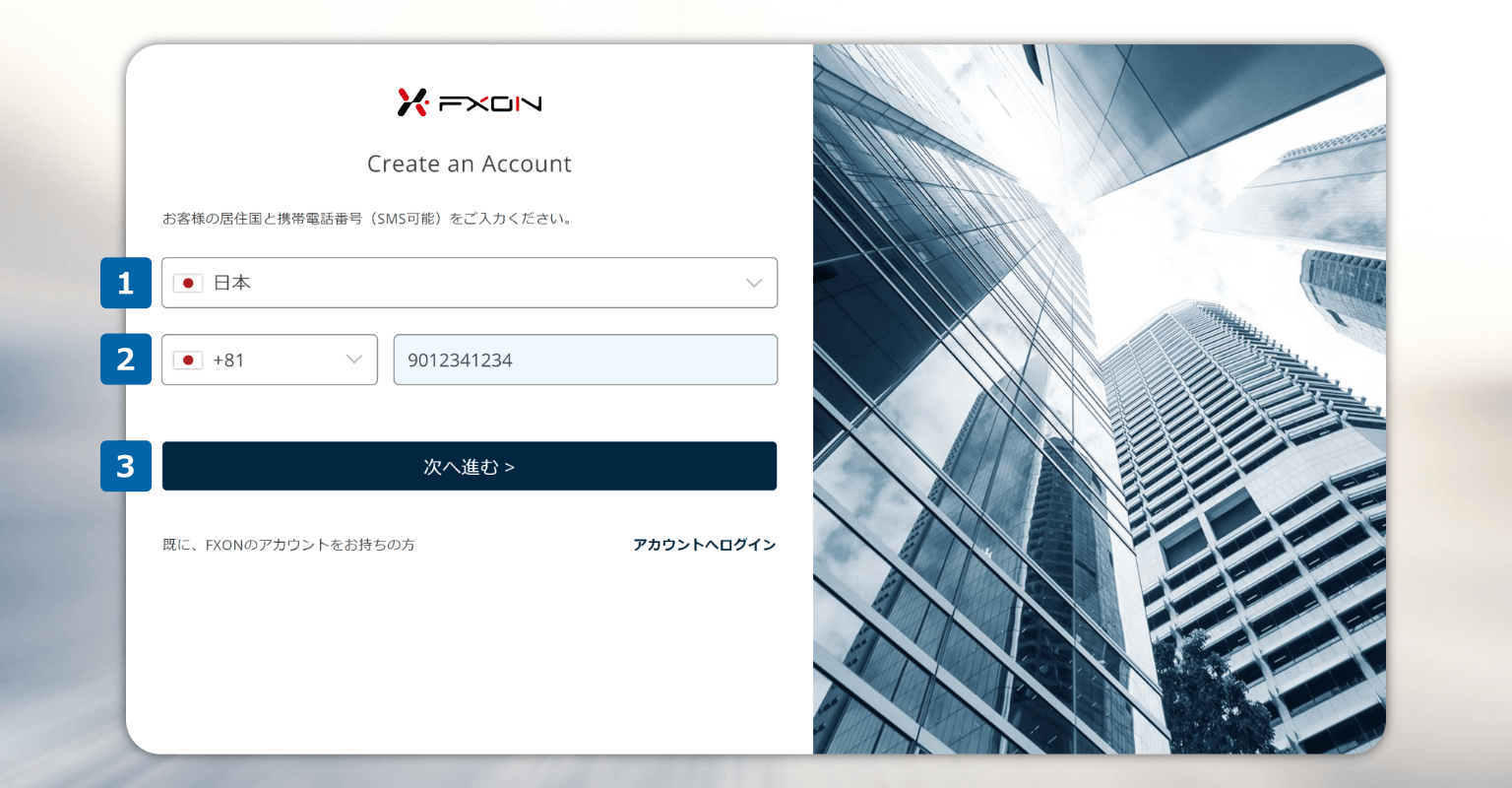
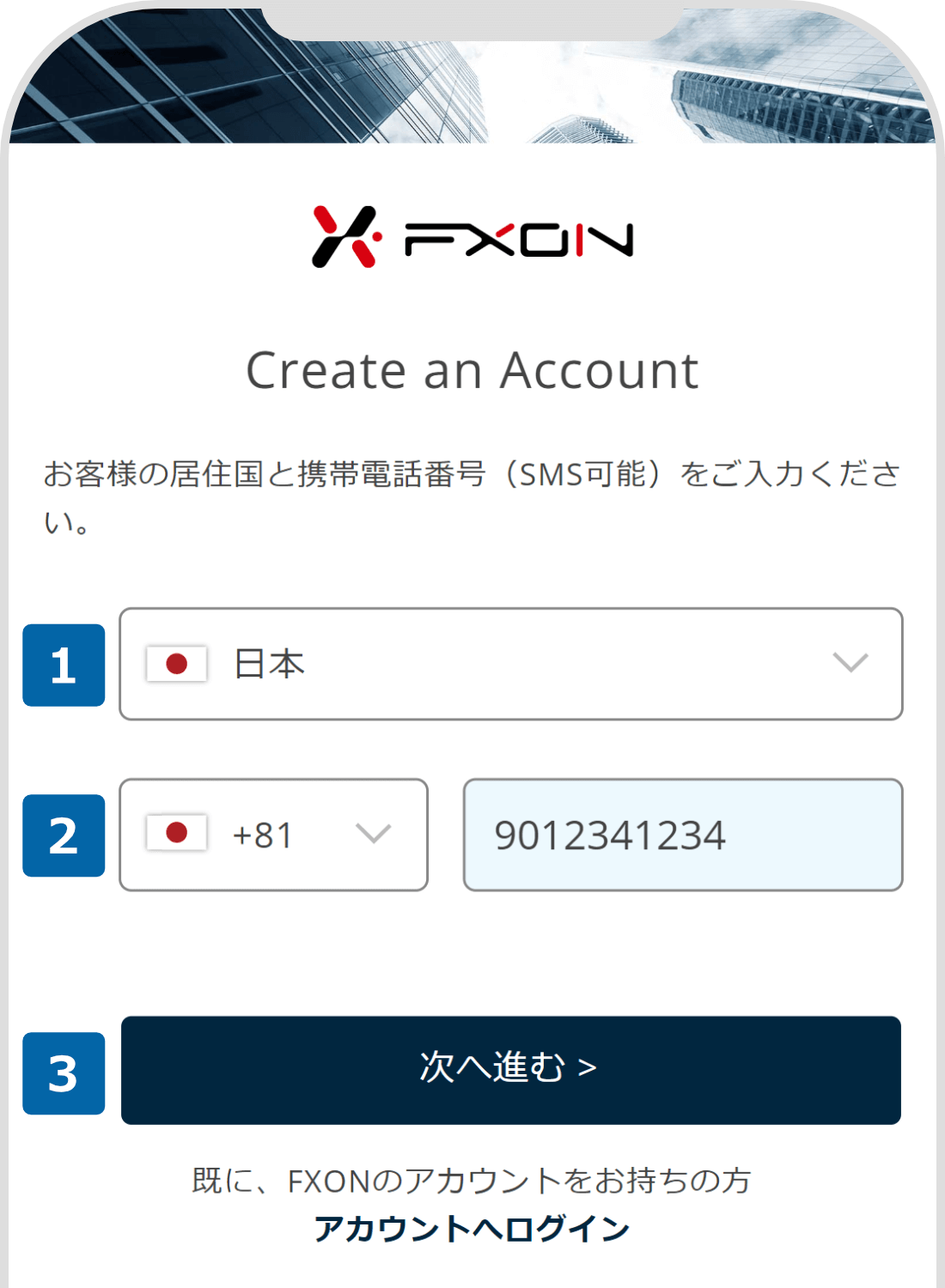
2.認証コードの確認入力
ご登録のメールアドレスに6桁の認証コードが送付されます。半角数字で認証コードを入力します。
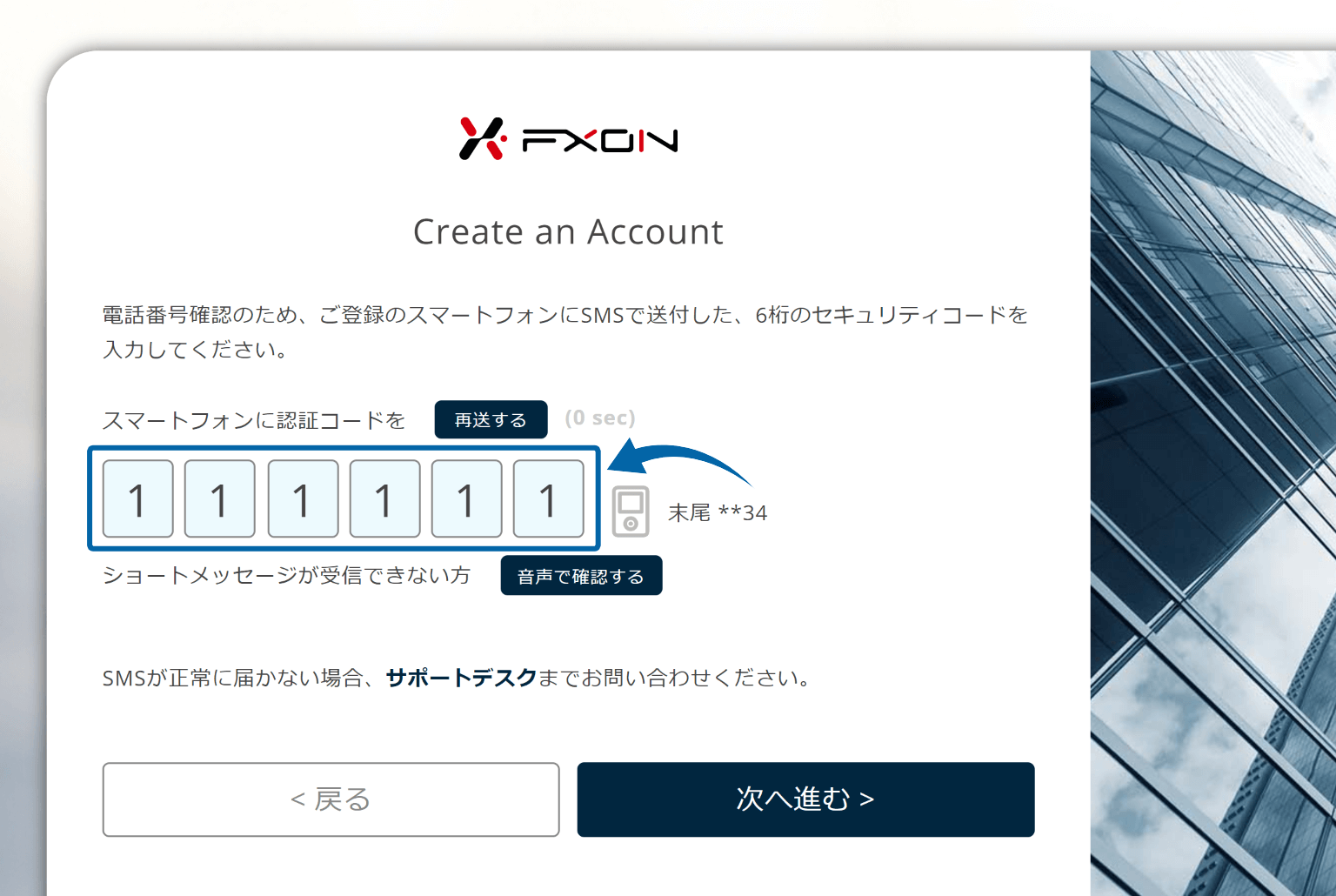
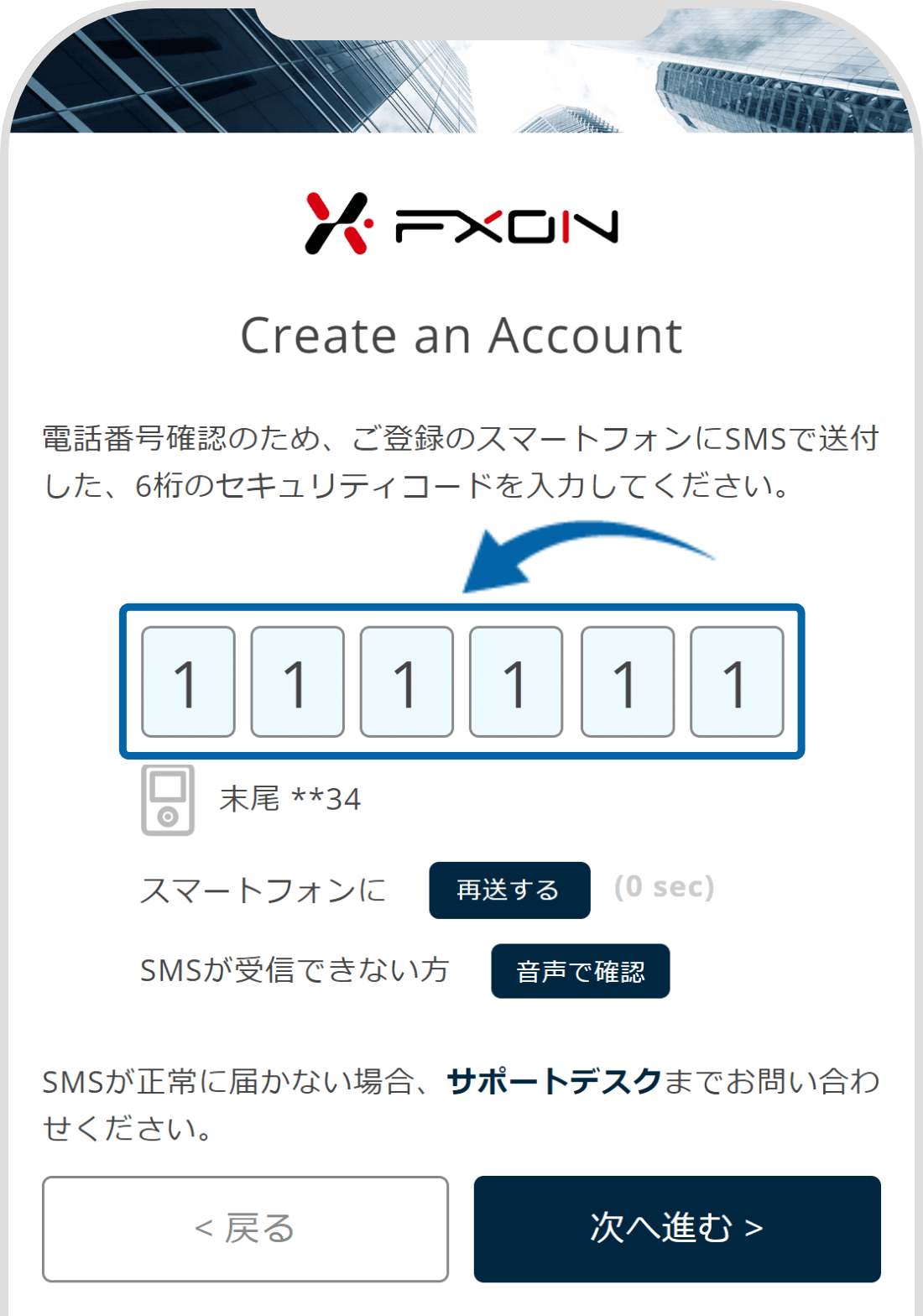
認証コードの有効期限は1時間です。認証コードが届かない場合は、メールの受信設定をお確かめのうえ、「再送する」ボタンを選択し認証コードの再送をお試しください。それでも解決しない場合は、サポートデスクまでお問い合わせください。
認証コードが届かない場合の対処法は、下記をご参照ください。
3.基本登録情報の入力【操作①】
アカウント登録画面が表示されます。①登録区分を選択し、②姓(ヘボン式ローマ字)、③名(ヘボン式ローマ字)、④ニックネームを入力、⑤「次へ進む」をクリックします。
アカウント登録画面が表示されます。①登録区分を選択し、②姓(ヘボン式ローマ字)、③名(ヘボン式ローマ字)、④ニックネームを入力、⑤「次へ進む」をタップします。
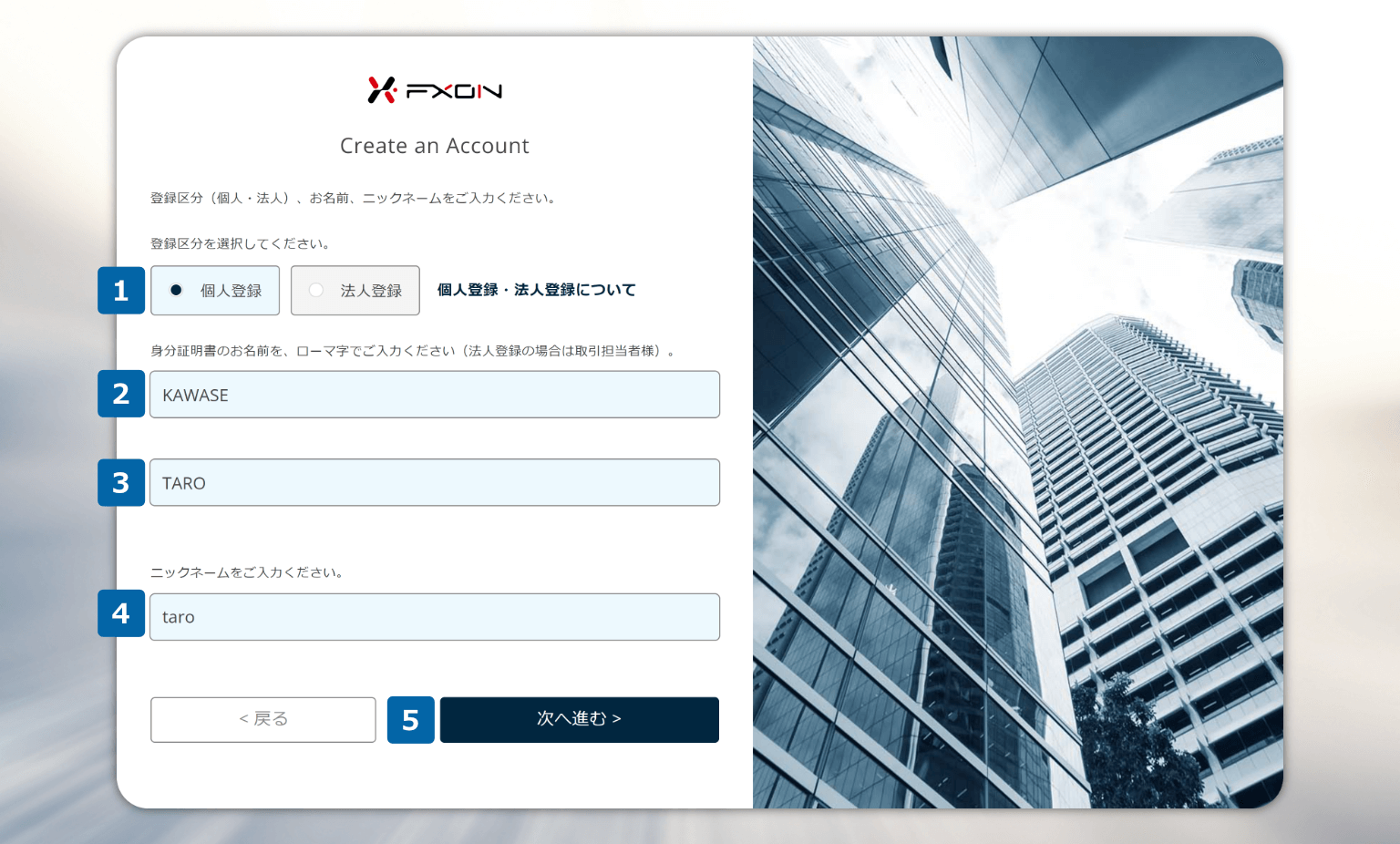
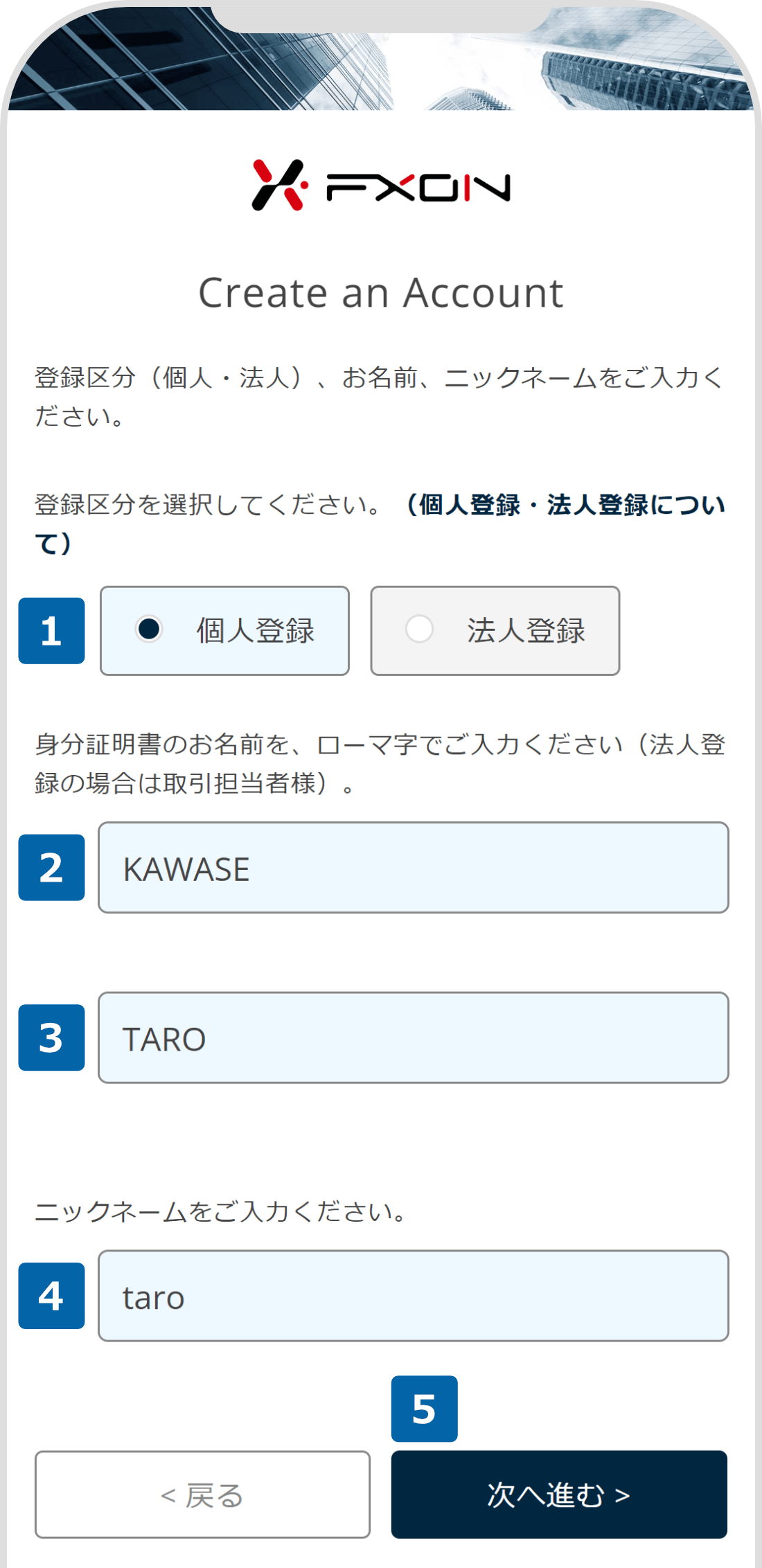
ご登録名は、入出金名義と一致させてください。入出金名義がヘボン式ローマ字と異なる場合は、登録名も同じ表記にしてください。
4.基本登録情報の入力【操作②】
①ご登録電話番号、②パスワードを入力します。③利用規約と④プライバシーポリシーを確認後、ご同意いただける場合はチェックを入れ、⑤「次へ進む」をクリックします。なお、既に登録されている電話番号を登録することはできません。
①ご登録電話番号、②パスワードを入力します。③利用規約と④プライバシーポリシーを確認後、ご同意いただける場合はチェックを入れ、⑤「次へ進む」をタップします。なお、既に登録されている電話番号を登録することはできません。
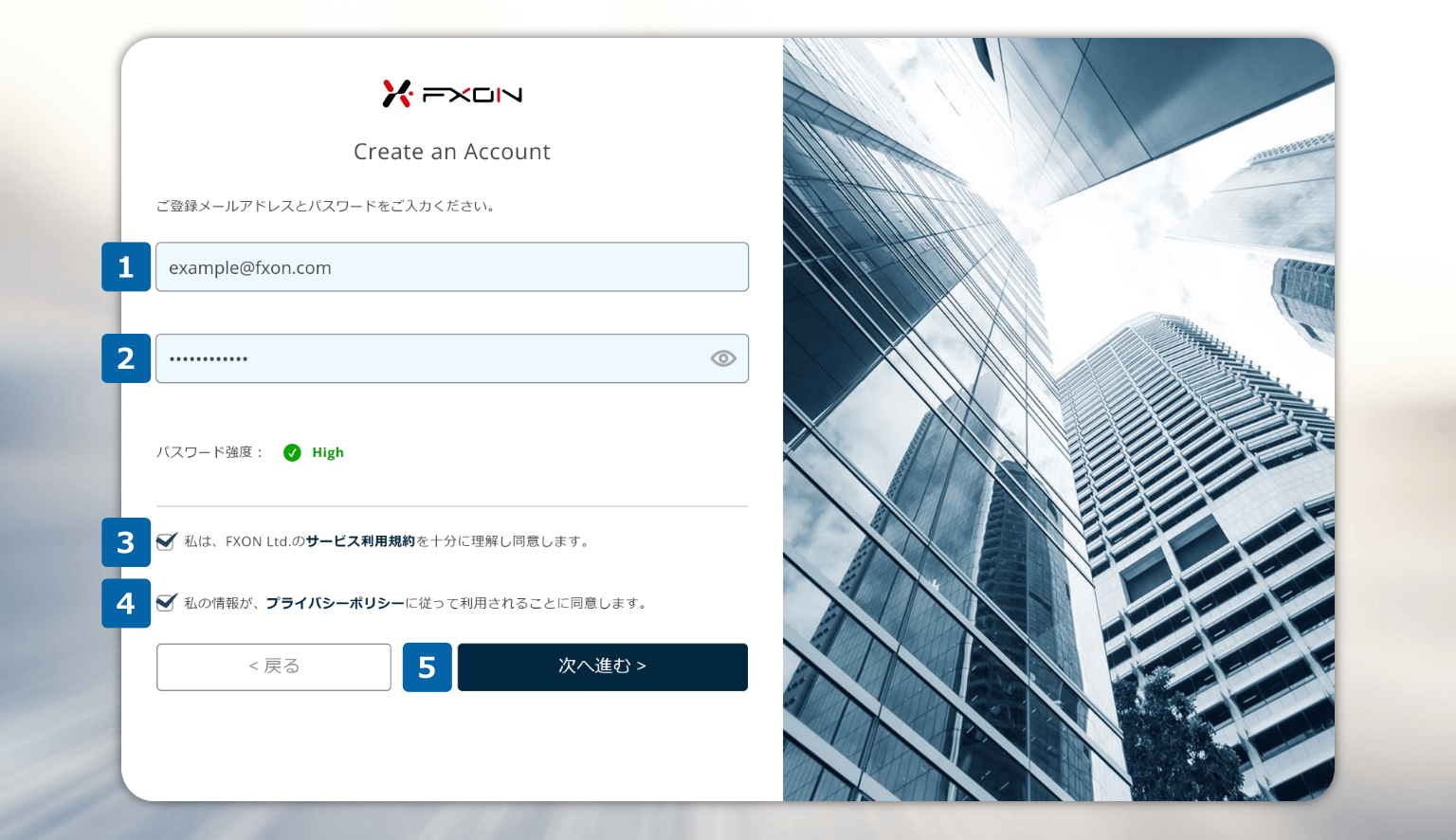
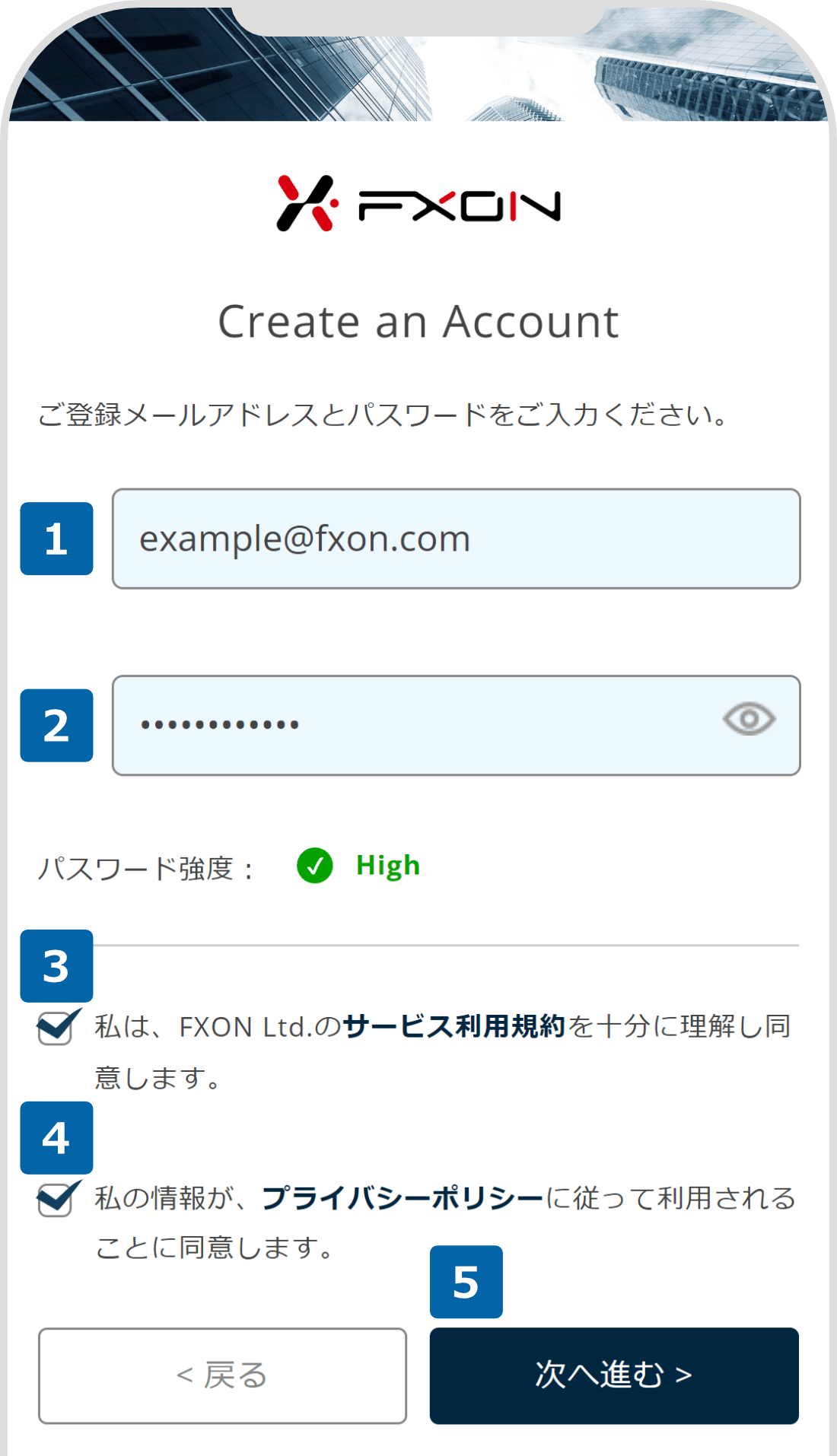
5.基本登録情報の入力【操作③】
登録情報が表示されます。内容に間違いがないかご確認のうえ、「登録する」をクリックします。
登録情報が表示されます。内容に間違いがないかご確認のうえ、「登録する」をタップします。
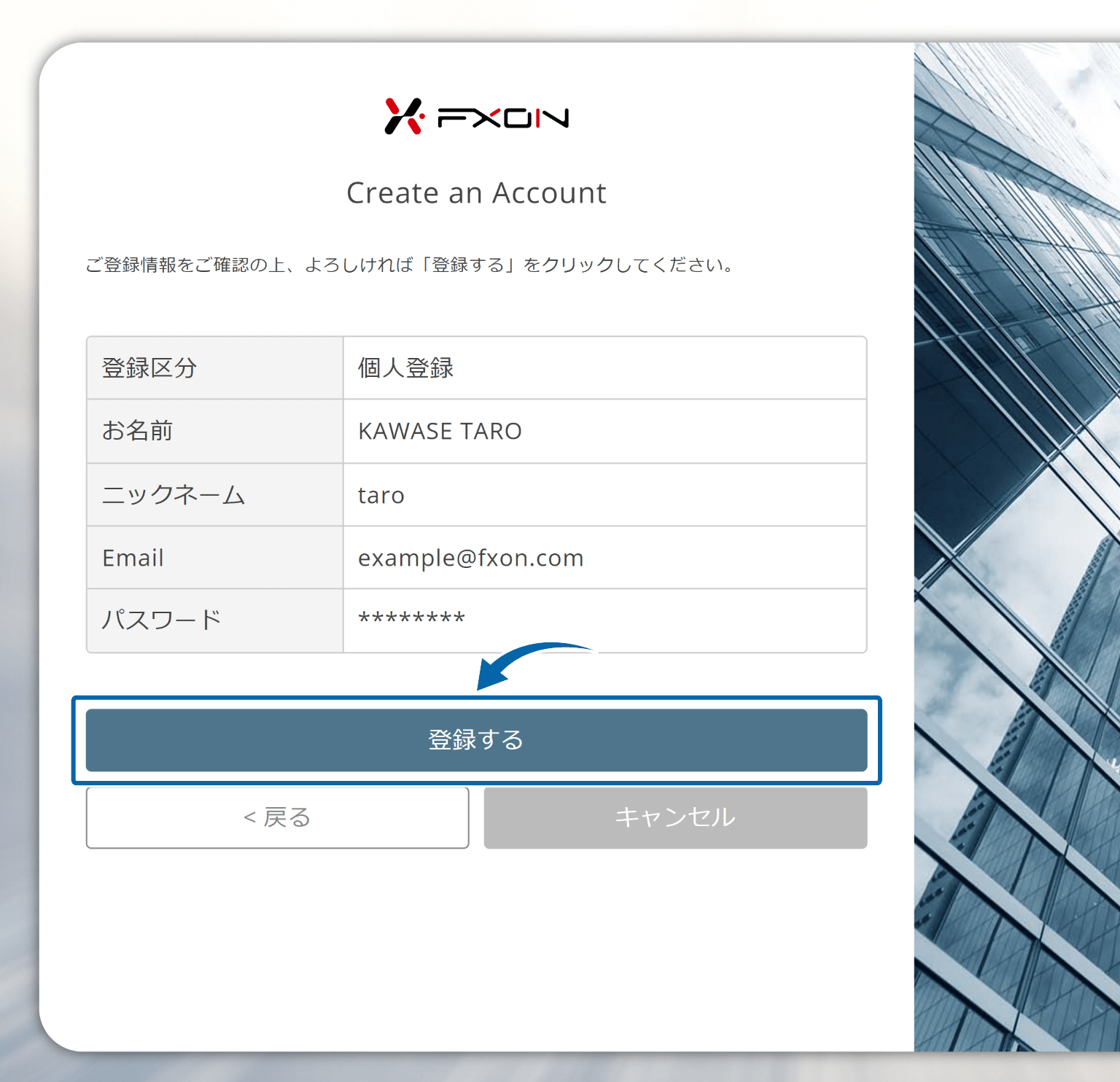
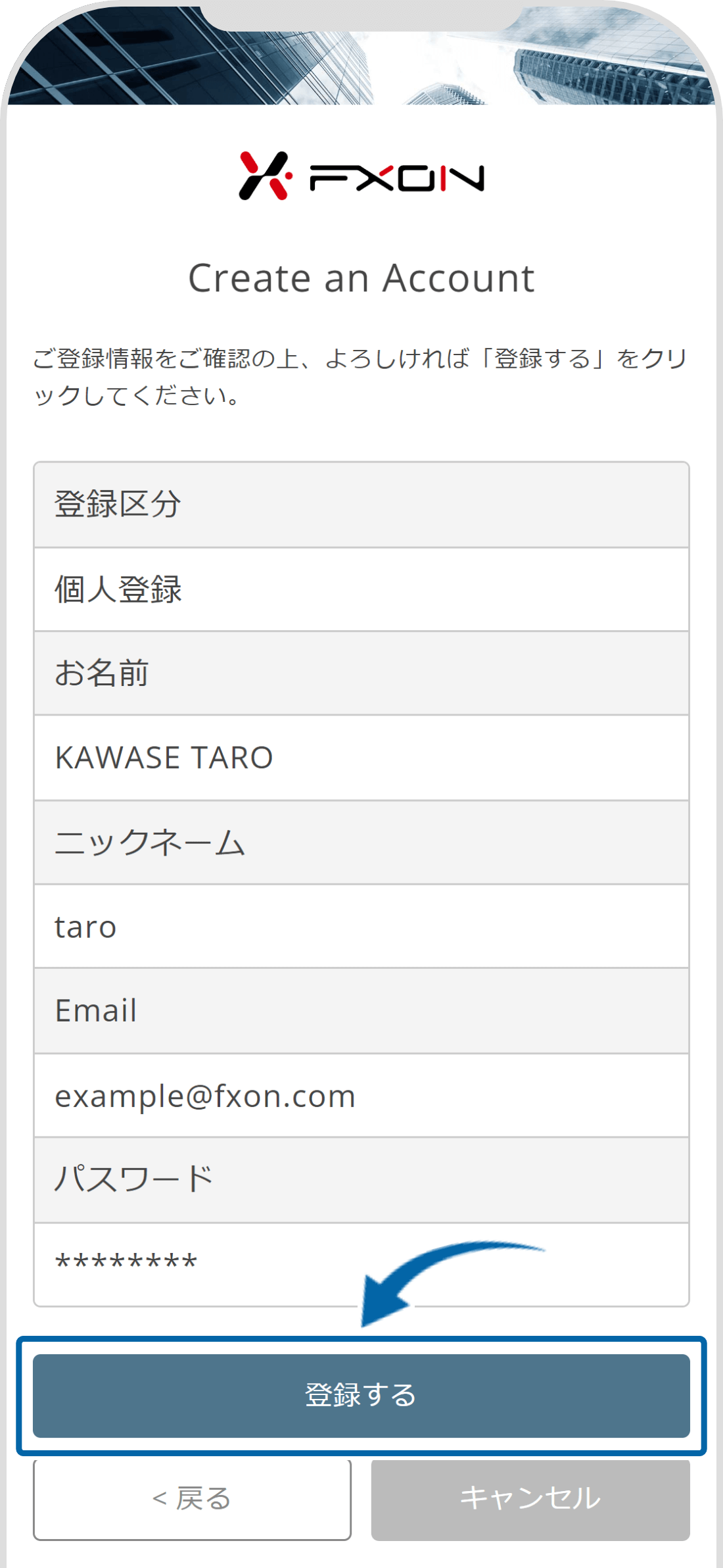
6.アカウント開設完了
ご登録完了後、自動的にポータルにログインされ、ダッシュボード画面が表示されます。
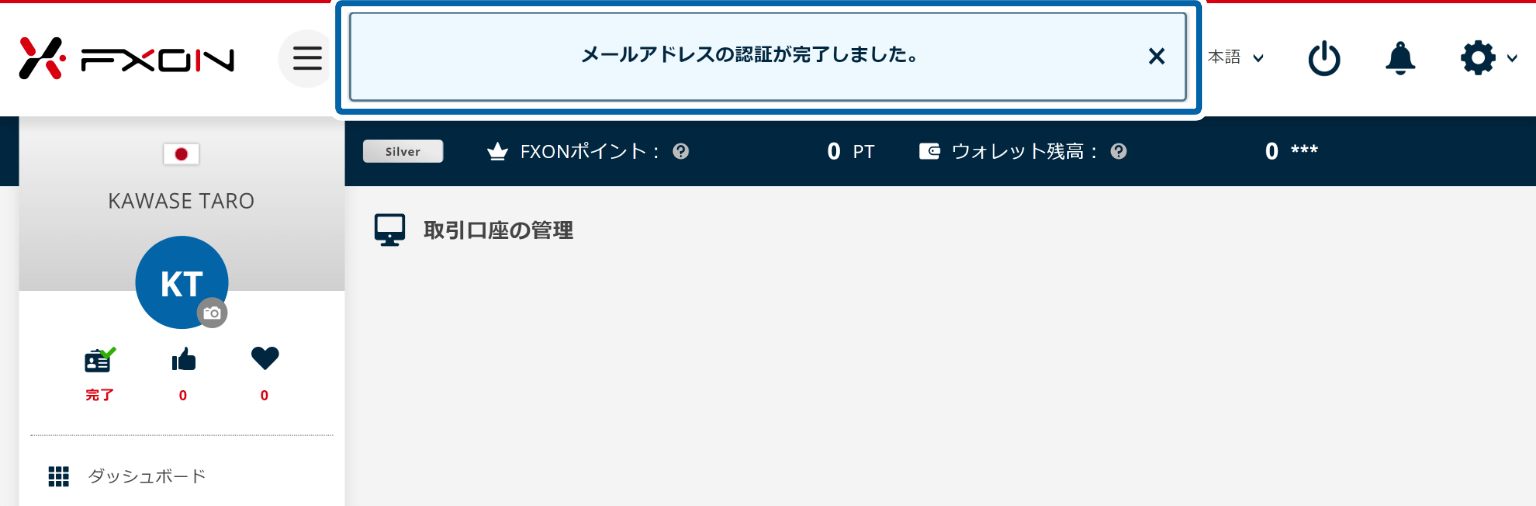
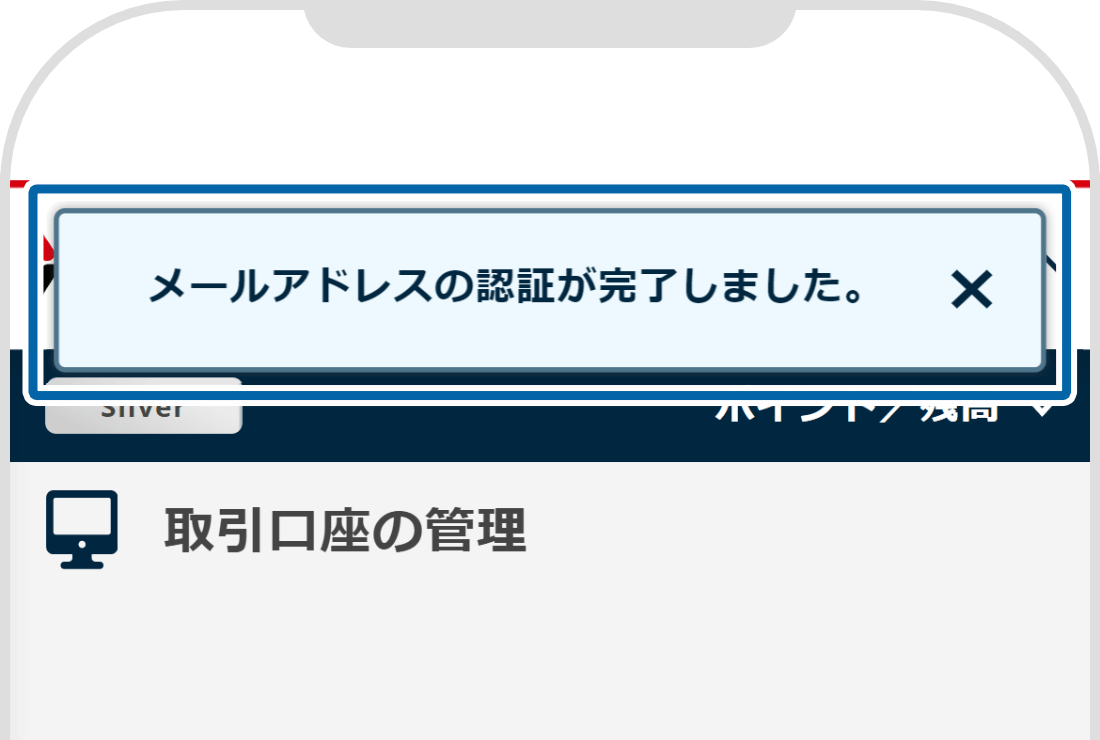
7.登録完了メール
ご登録メールアドレスに登録完了メールが送付されますのでご確認ください。
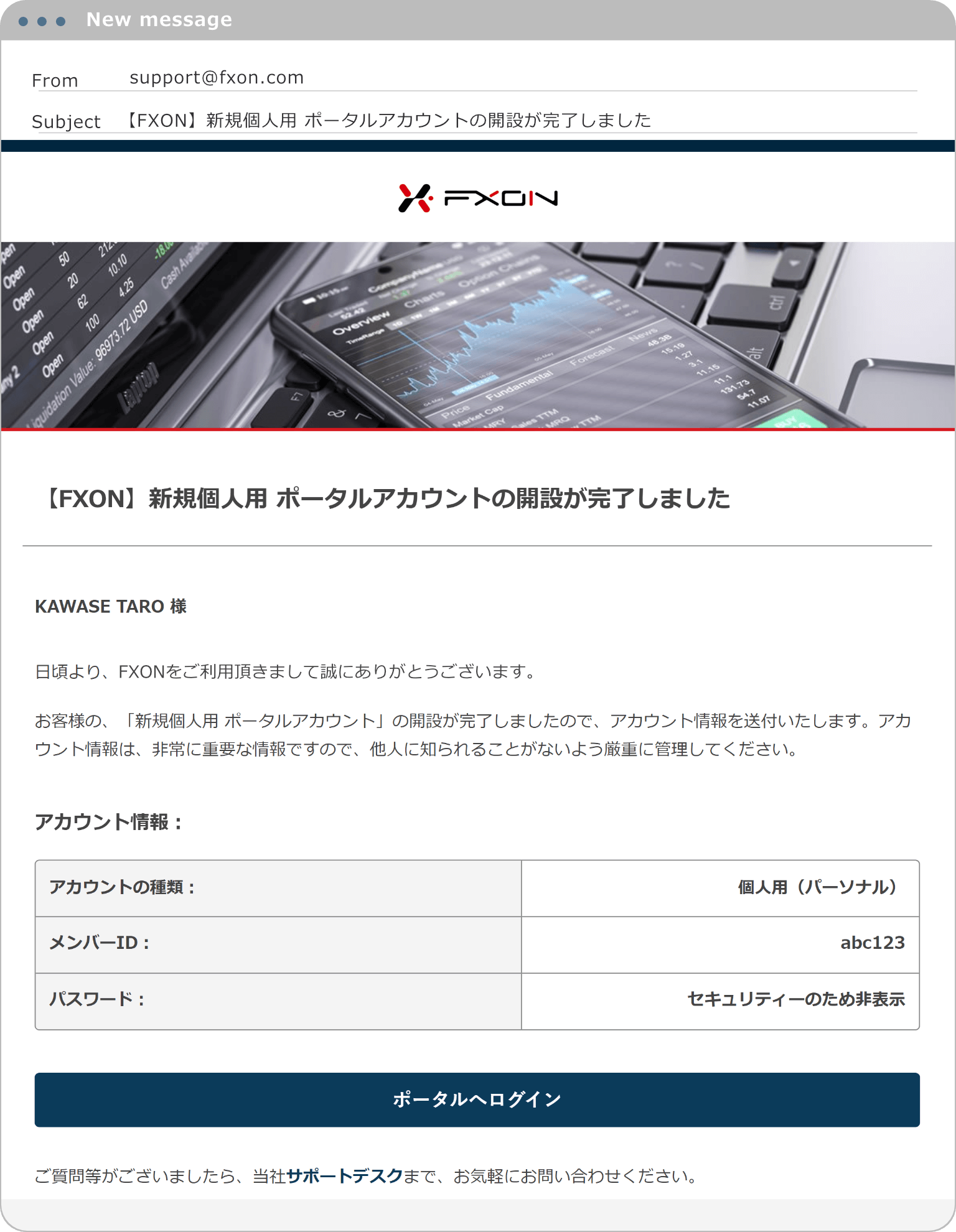
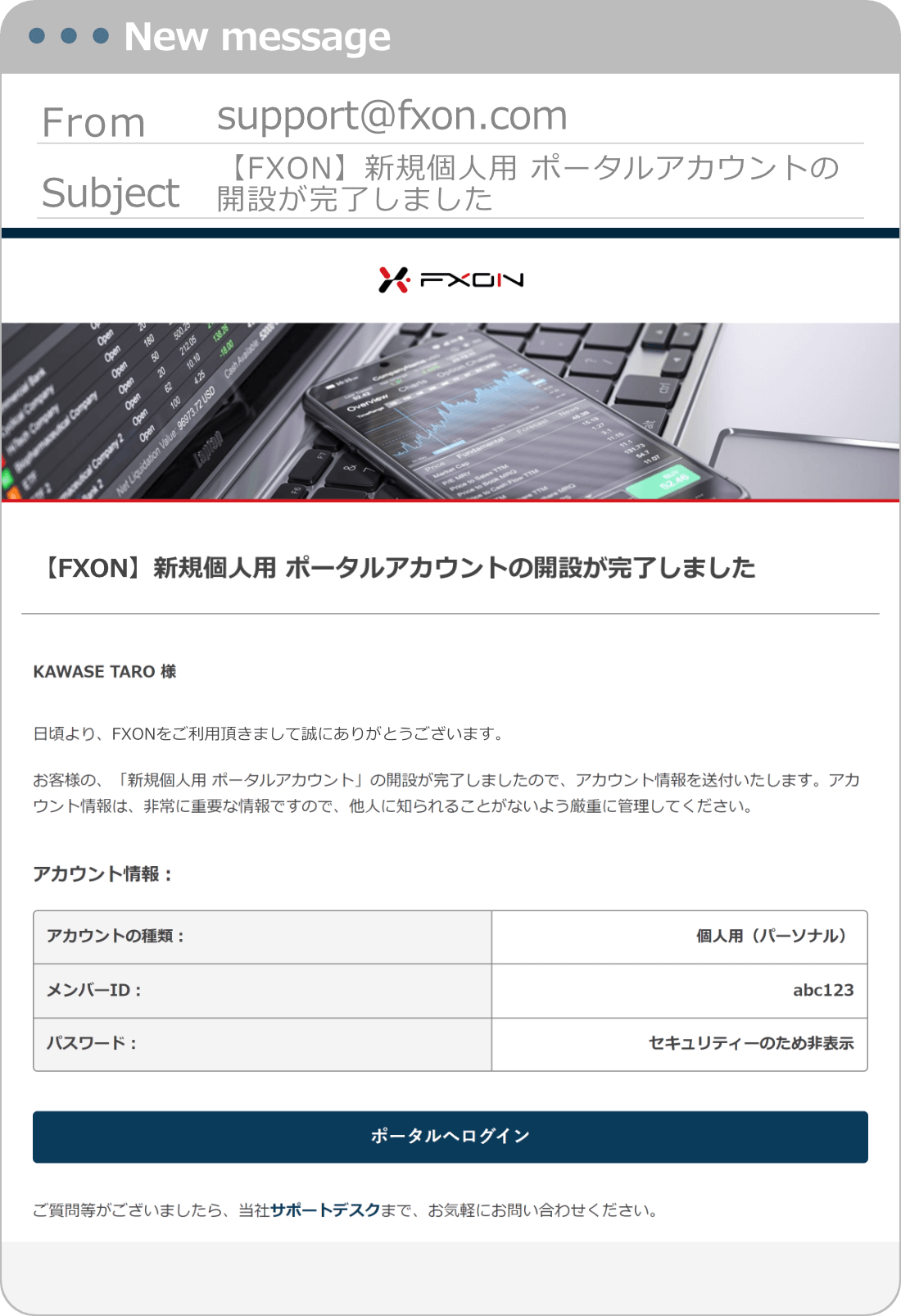
8.プロフィール設定手続きへ
プロフィール設定へお進みください。お客様情報をご登録いただきます。
この記事は役に立ちましたか?
それは素晴らしい!
フィードバックありがとうございます
お役に立てず申し訳ございません!
フィードバックありがとうございます
フィードバックを送信しました
記事の改善におけるご協力ありがとうございます。
1人中1人がこの記事が役に立ったと言っています
